Soms heeft uw Android geen internettoegang, zelfs niet nadat deze is verbonden met een Wi-Fi-netwerk. Dit is een veelvoorkomend probleem dat op elk apparaat kan optreden. Maar u hoeft uw waardevolle mobiele data niet te verspillen of genoegen te nemen met lagere snelheden, want er zijn verschillende manieren om dit vervelende probleem op te lossen.
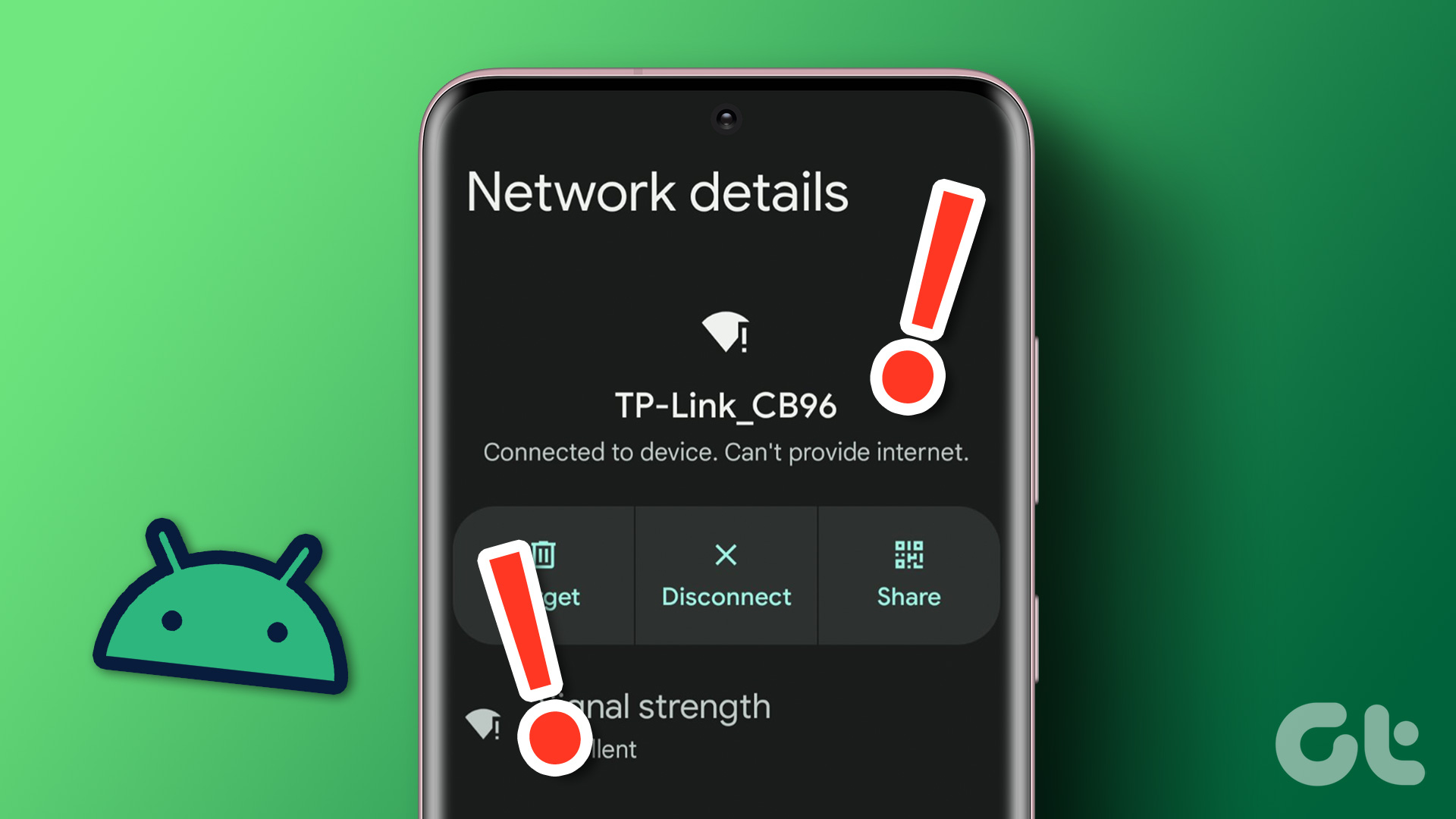
Als je hebt je geluk al beproefd met basisoplossingen zoals het herstarten van je telefoon of de router, het is tijd om dieper te graven. Hier zijn enkele oplossingen die u kunt proberen als uw Android is verbonden met wifi, maar het internet niet werkt.
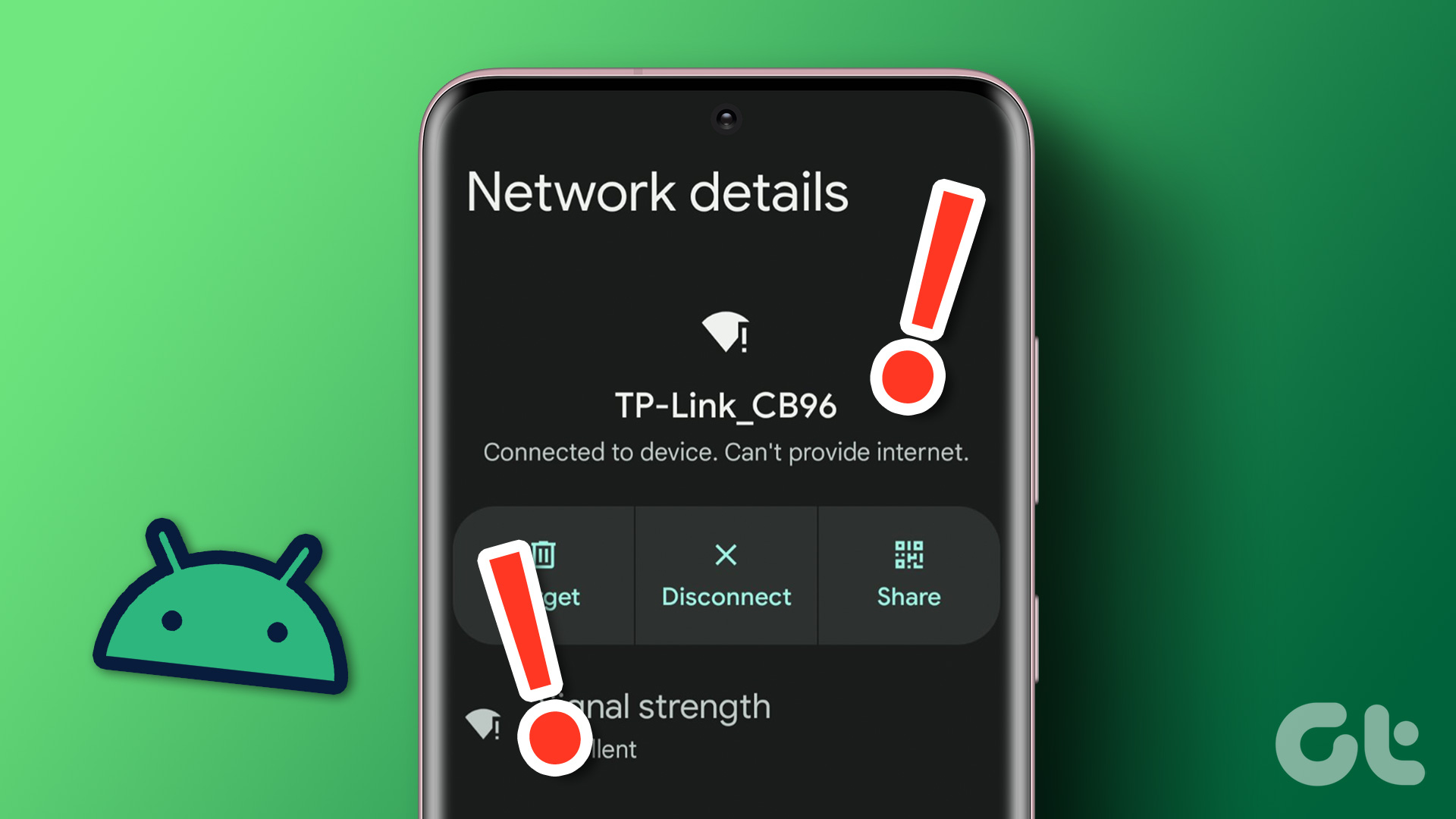
1. Aanmelden bij het netwerk
Hoewel de meeste openbare Wi-Fi-netwerken gratis te gebruiken zijn, vereisen sommige dat u zich aanmeldt met uw e-mailadres of telefoonnummer en bepaalde voorwaarden accepteert. Als u verbinding hebt gemaakt met een dergelijk netwerk, geeft uw Android een melding weer waarin u wordt gevraagd in te loggen. Tik op die melding en volg de aanwijzingen op het scherm om u aan te melden bij uw netwerk. Daarna heb je mogelijk toegang tot internet op je telefoon.
2. Test het wifi-netwerk op een ander apparaat
Heb je geprobeerd hetzelfde wifi-netwerk op een ander apparaat te gebruiken? Als internet op geen enkel apparaat werkt, controleer dan of uw internetabonnement is verlopen of uw maandelijkse quotum heeft bereikt.
Als wifi op andere apparaten lijkt te werken, gaat u verder met de onderstaande oplossingen.
p>
3. Behandel het Wi-Fi-netwerk als niet-gemeten
Mogelijk hebt u uw wifi-netwerk ingesteld als gemeten op uw telefoon als uw internetabonnement een datalimiet heeft. Hierdoor kunnen downloads en internetactiviteiten op de achtergrond niet meer werken op uw Android. Je kunt je wifi-netwerk instellen als een onbeperkte verbinding om te controleren of dat helpt.
Stap 1: Open de app Instellingen op je Android-telefoon. Navigeer naar Connections en tik op Wi-Fi.


Stap 2: Tik op het tandwielpictogram naast je wifi-netwerk.

Stap 3: Tik op de optie Meer weergeven.
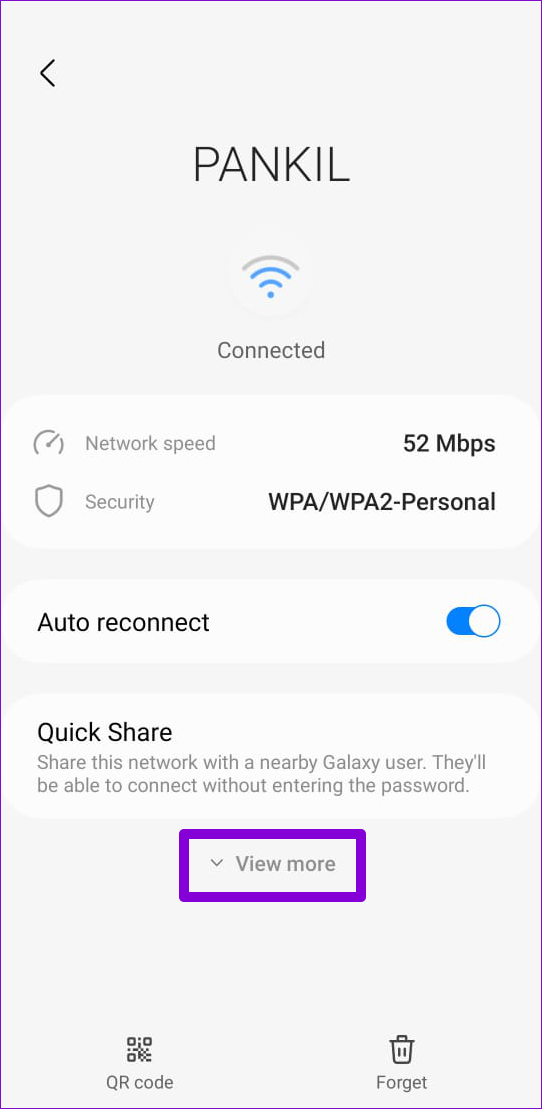
Stap 4: Tik op Gemeten netwerk en selecteer’Behandelen als onbeperkt.’

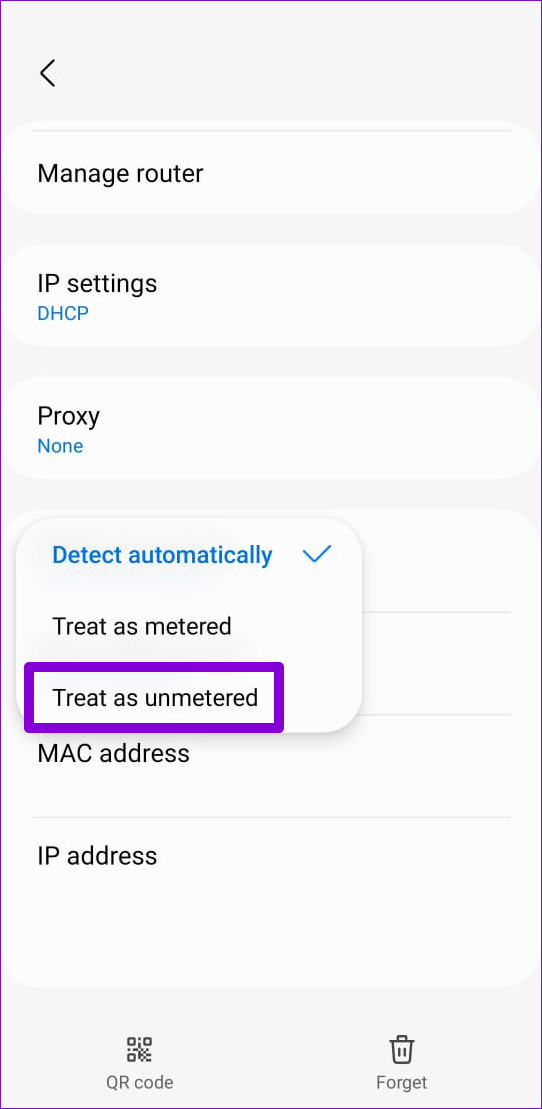
Opmerking: de opties en interface op uw Android-telefoon kunnen verschijnen verschillend afhankelijk van de Android-versie, het merk en het model.
4. Maak opnieuw verbinding met het Wi-Fi-netwerk
Dit is een klassieke tip voor het oplossen van problemen die bijna altijd werkt. U kunt uw telefoon loskoppelen van het Wi-Fi-netwerk en er opnieuw verbinding mee maken om problemen op te lossen die worden veroorzaakt door kleine storingen of verkeerd geconfigureerde instellingen.
Stap 1: Open de app Instellingen, navigeer naar Verbindingen en tik op Wi-Fi.


Stap 2: Tik op het tandwielpictogram naast je wifi-netwerk en tik op de optie Vergeten in de rechterbenedenhoek.

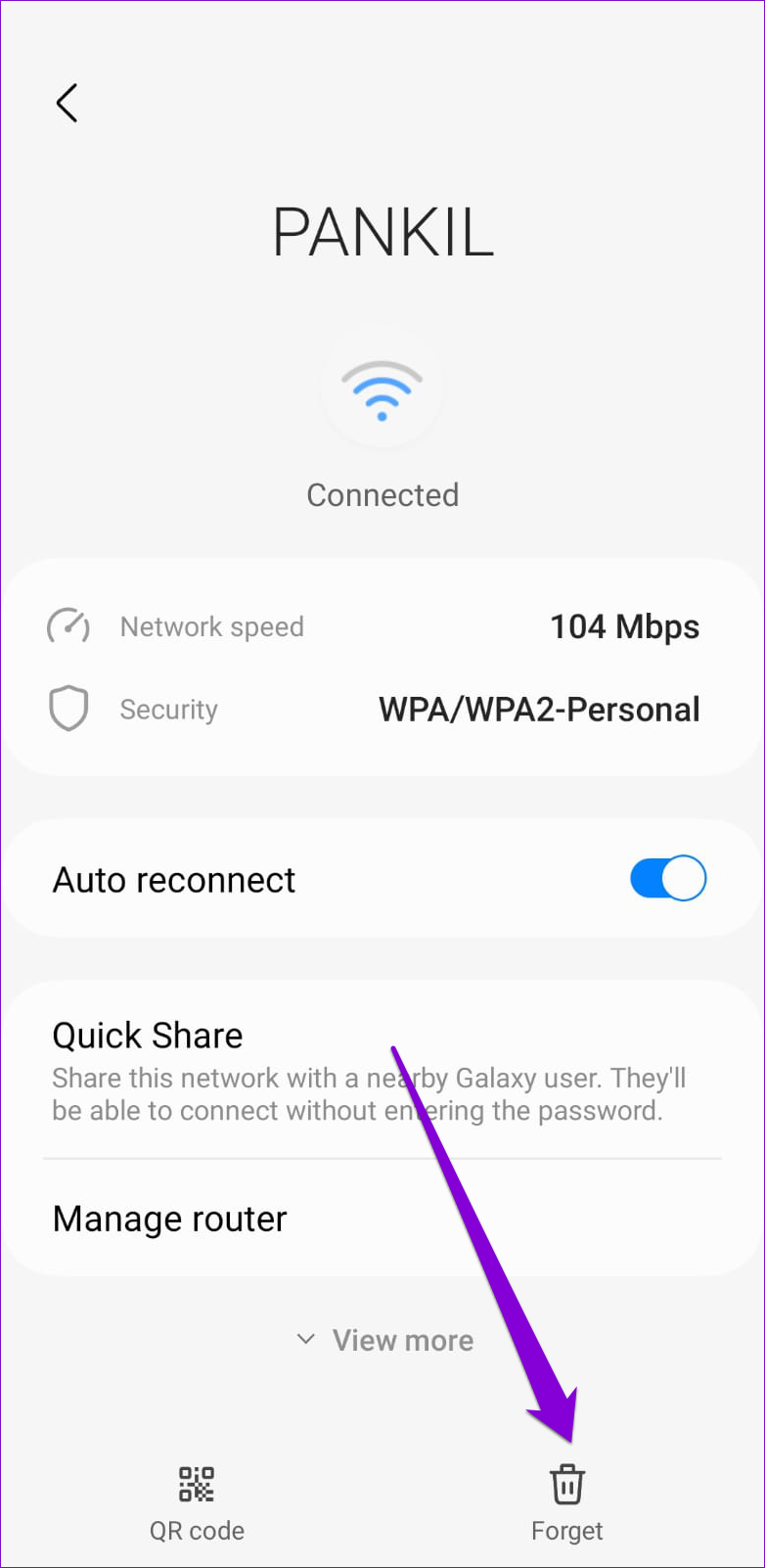
Maak opnieuw verbinding met je wifi-netwerk en kijk of het internet werkt.
5. Corrigeer de datum en tijd op uw telefoon
Een onjuiste datum of tijd kan ook voorkomen dat Android en zijn apps verbinding maken met internet. U kunt dergelijke problemen eenvoudig voorkomen door uw telefoon te configureren om de door het netwerk verstrekte datum en tijd te gebruiken.
Stap 1: Open de app Instellingen en ga naar Algemeen beheer. p> 
Stap 2: Tik op Datum en tijd en schakel de schakelaar voor’Automatische datum en tijd’in het volgende scherm in.
6. Schakel MAC-filtering uit
De meeste moderne routers bevatten een MAC-adresfilteroptie (Media Access Control) waarmee u internettoegang voor specifieke apparaten kunt beperken. Als u of iemand anders uw Android-apparaat aan de blokkeerlijst heeft toegevoegd, kunt u met dergelijke problemen te maken krijgen. U kunt de instellingen van uw router controleren en Mac-filtering uitschakelen om dit probleem op te lossen. Raadpleeg de gebruikershandleiding van uw router voor instructies om MAC-filtering uit te schakelen.
7. Gebruik een andere DNS-server
Problemen met de standaard DNS-server op je Android kunnen er ook voor zorgen dat internet niet meer werkt. Probeer over te schakelen naar een andere DNS-server om te zien of dat de situatie verbetert.
Stap 1: Open de app Instellingen op uw telefoon en navigeer naar Verbindingen.

Stap 2: Tik op Meer verbindingsinstellingen en selecteer Private DNS in het volgende menu.

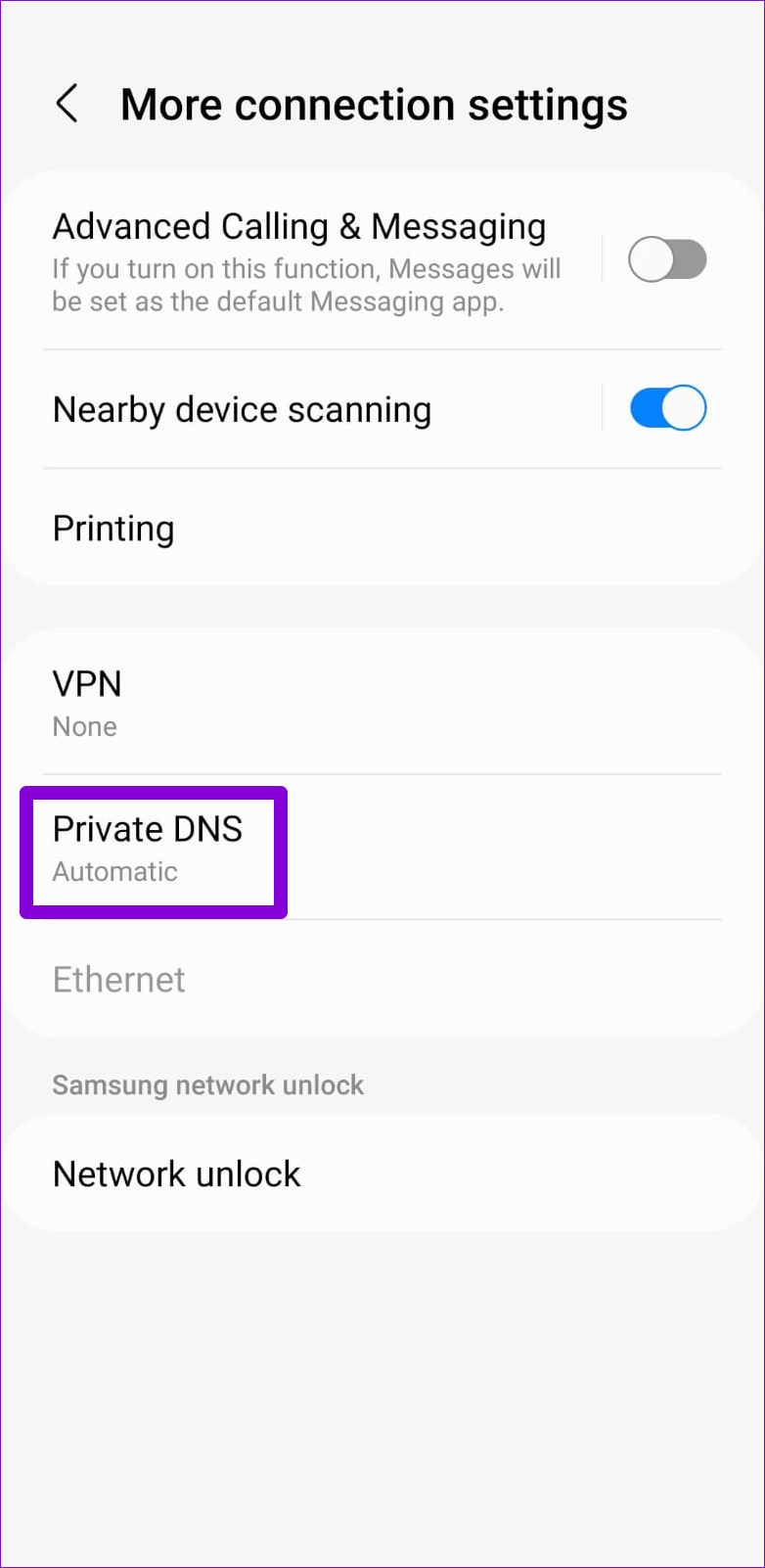
Stap 3: Selecteer’Private DNS provider hostnaam’en typ een TLS-hostnaam in het vak. Als u bijvoorbeeld Google’s openbare DNS-servers wilt gebruiken, typt u dns.google in de tekst veld als u de optie ziet om de hostnaam van de DNS-provider op te geven.
Tik ten slotte op Opslaan.

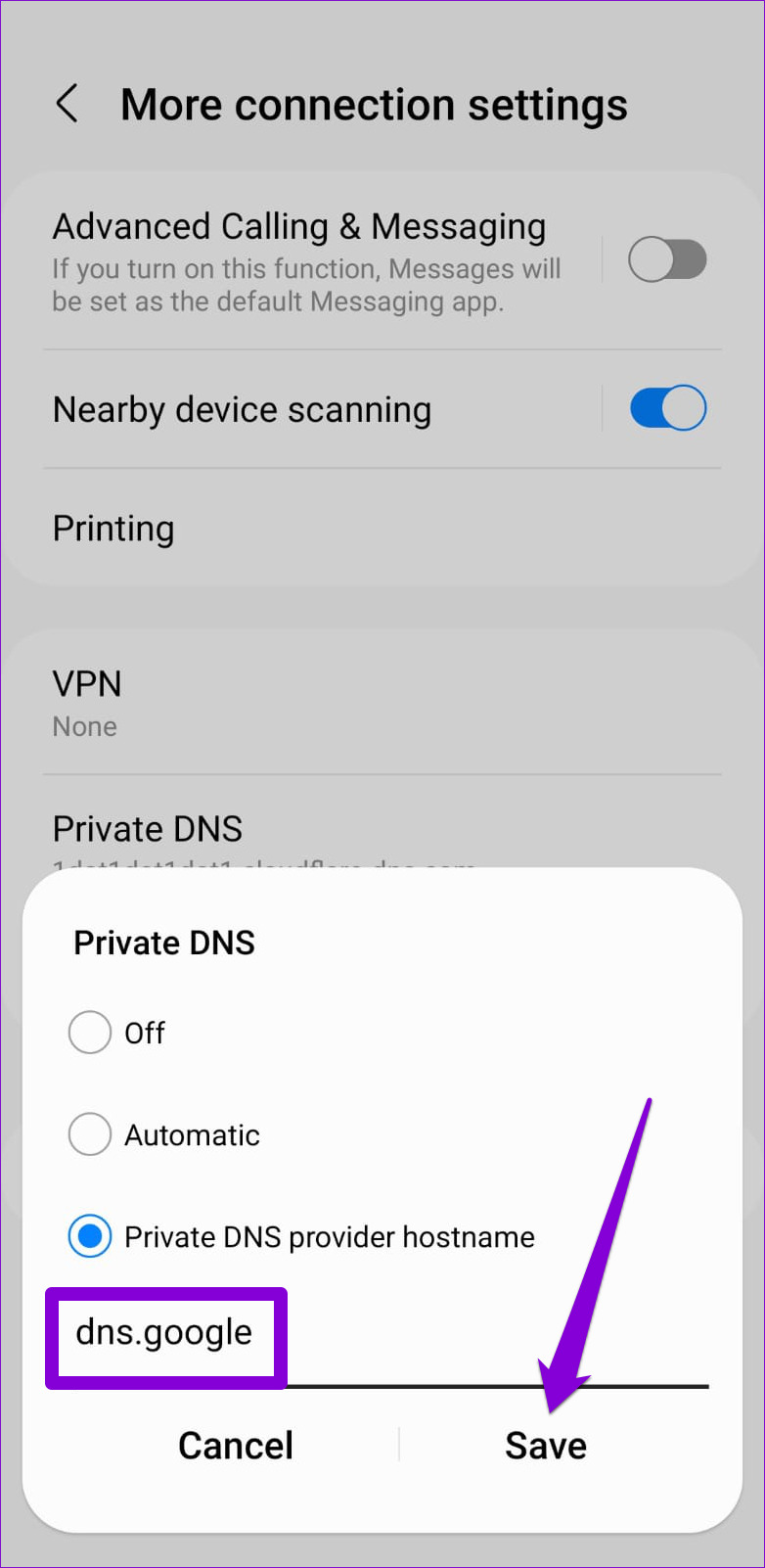
8. Netwerkinstellingen resetten
Als u nog steeds geen verbinding met internet kunt maken, kunt u de netwerkinstellingen op uw Android resetten. Hiermee worden alle netwerkinstellingen teruggezet naar hun standaardwaarden en worden eventuele problemen opgelost. Houd er rekening mee dat het proces al uw opgeslagen Wi-Fi-netwerken en gekoppelde Bluetooth-apparaten zal verwijderen.
Stap 1: Open de app Instellingen en ga naar Algemeen beheer.

Stap 2: Tik op Reset en selecteer’Reset netwerkinstellingen’in het volgende menu.
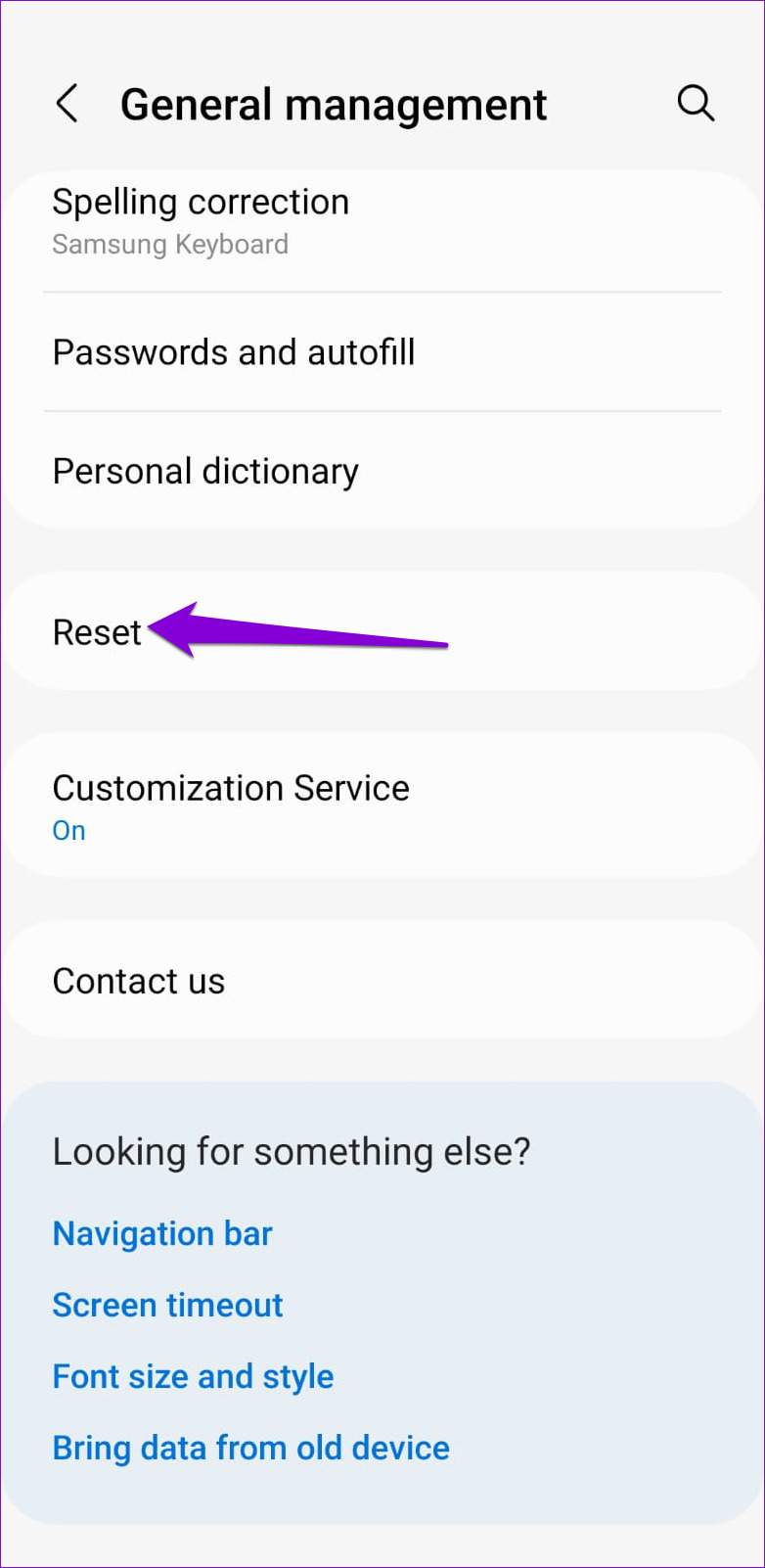

Stap 3: Tik op de knop Instellingen resetten om te bevestigen.

Na het resetten van de netwerkinstellingen maak je opnieuw verbinding met je wifi-netwerk en heb je zonder problemen toegang tot internet.
Verbonden en werkend
Problemen met je internetverbinding Dit kan uw workflow verstoren en u de hele dag bezig houden. Gelukkig zijn de meeste wifi-problemen, waaronder deze, eenvoudig op te lossen. Pas de bovenstaande oplossingen toe om de internettoegang op uw Android te herstellen en laat ons in de onderstaande opmerkingen weten welke voor u werkt.

